Loading...
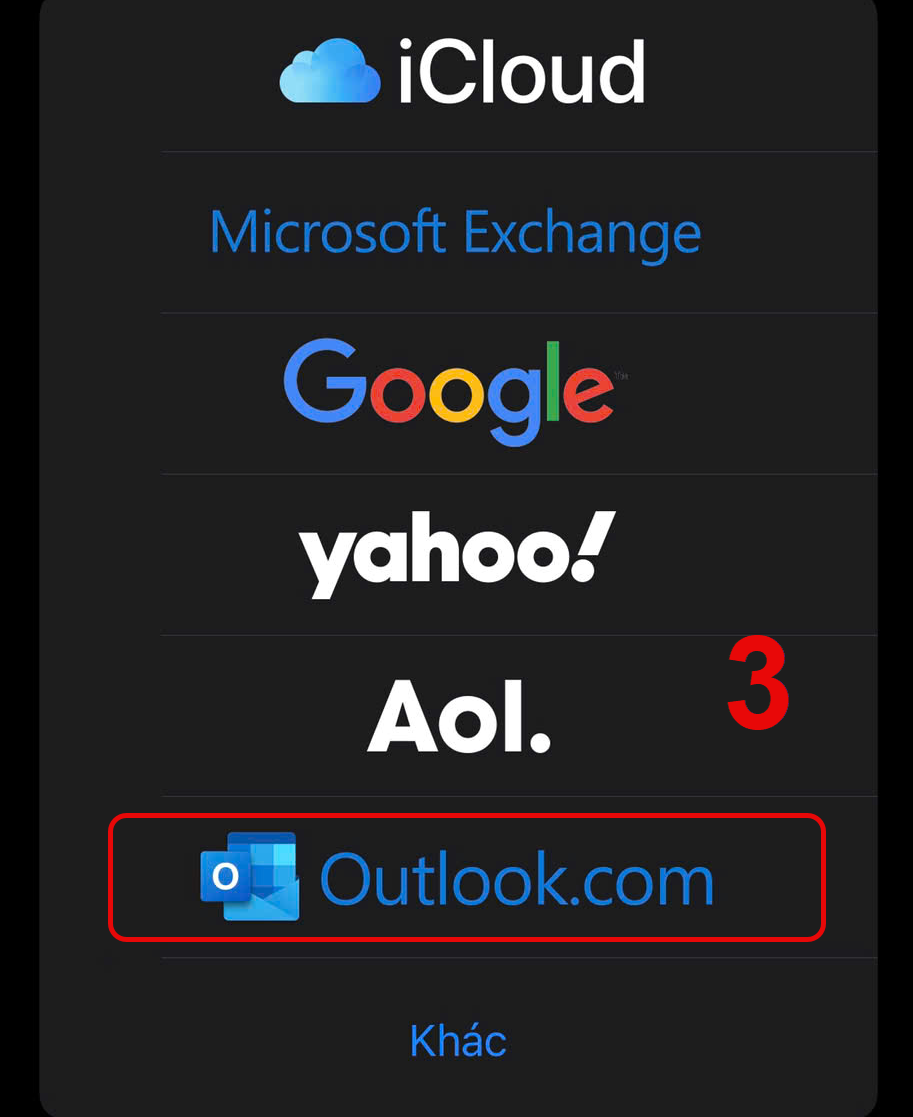
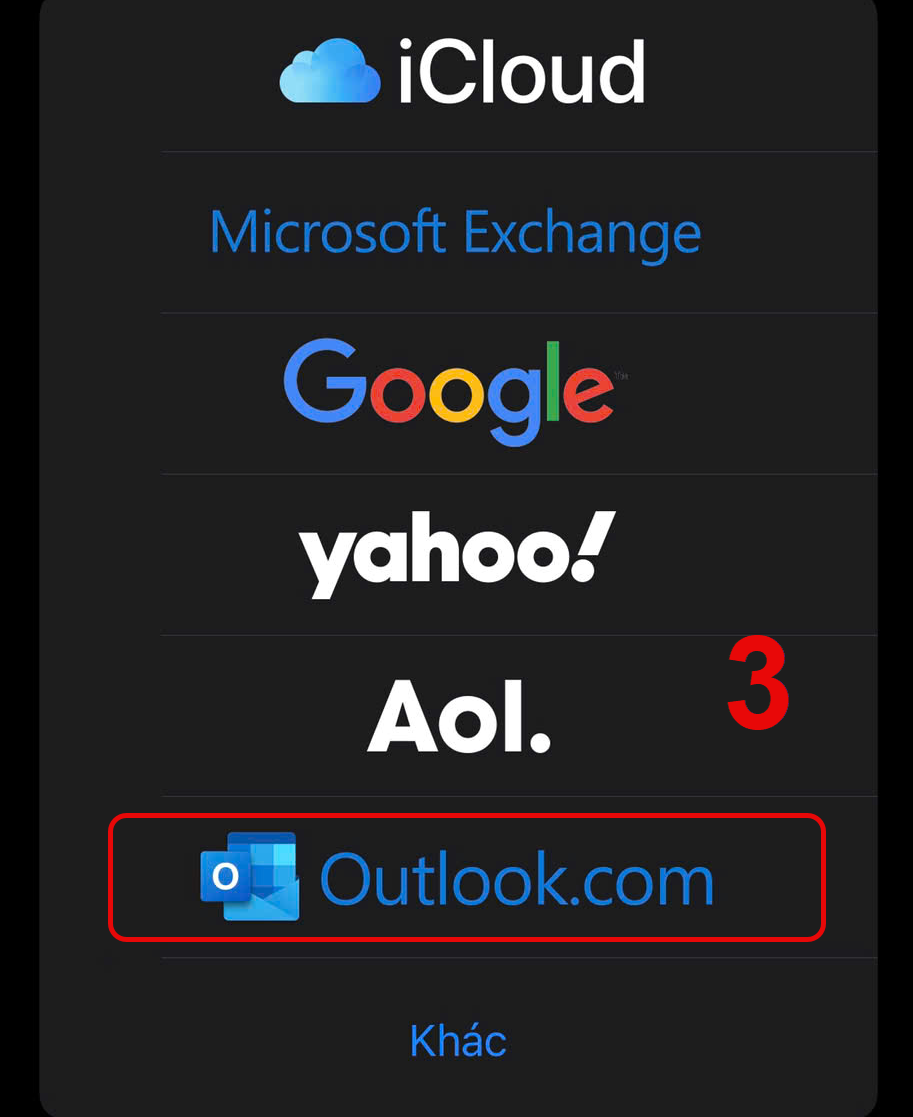
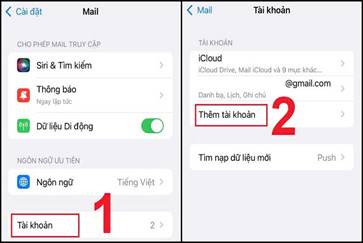
| Trường thông tin | Nội dung nhập |
| Ví dụ : phuc.do@smartline.com.vn | |
| Mật khẩu | (Nhập mật khẩu email của bạn) |
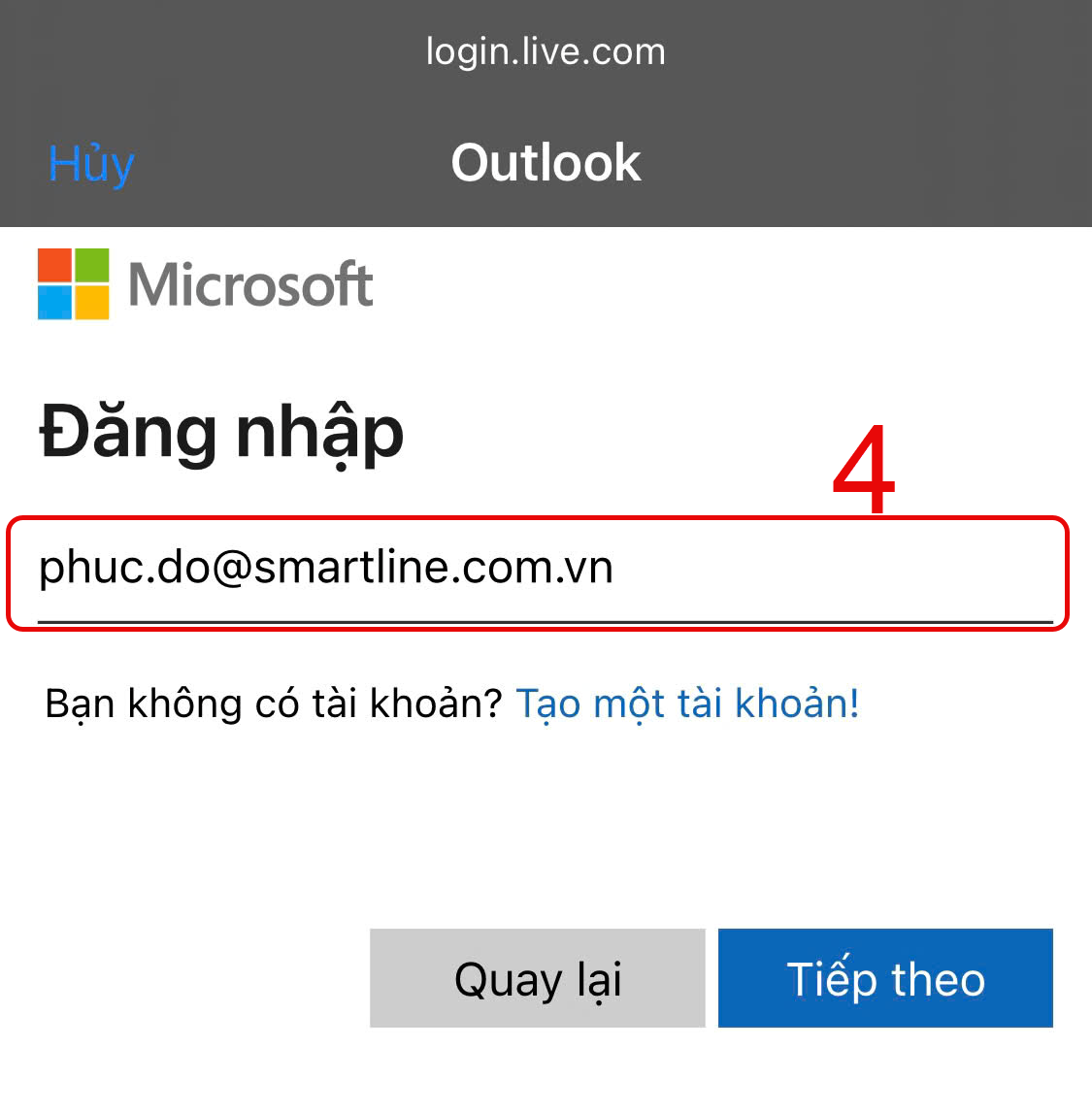
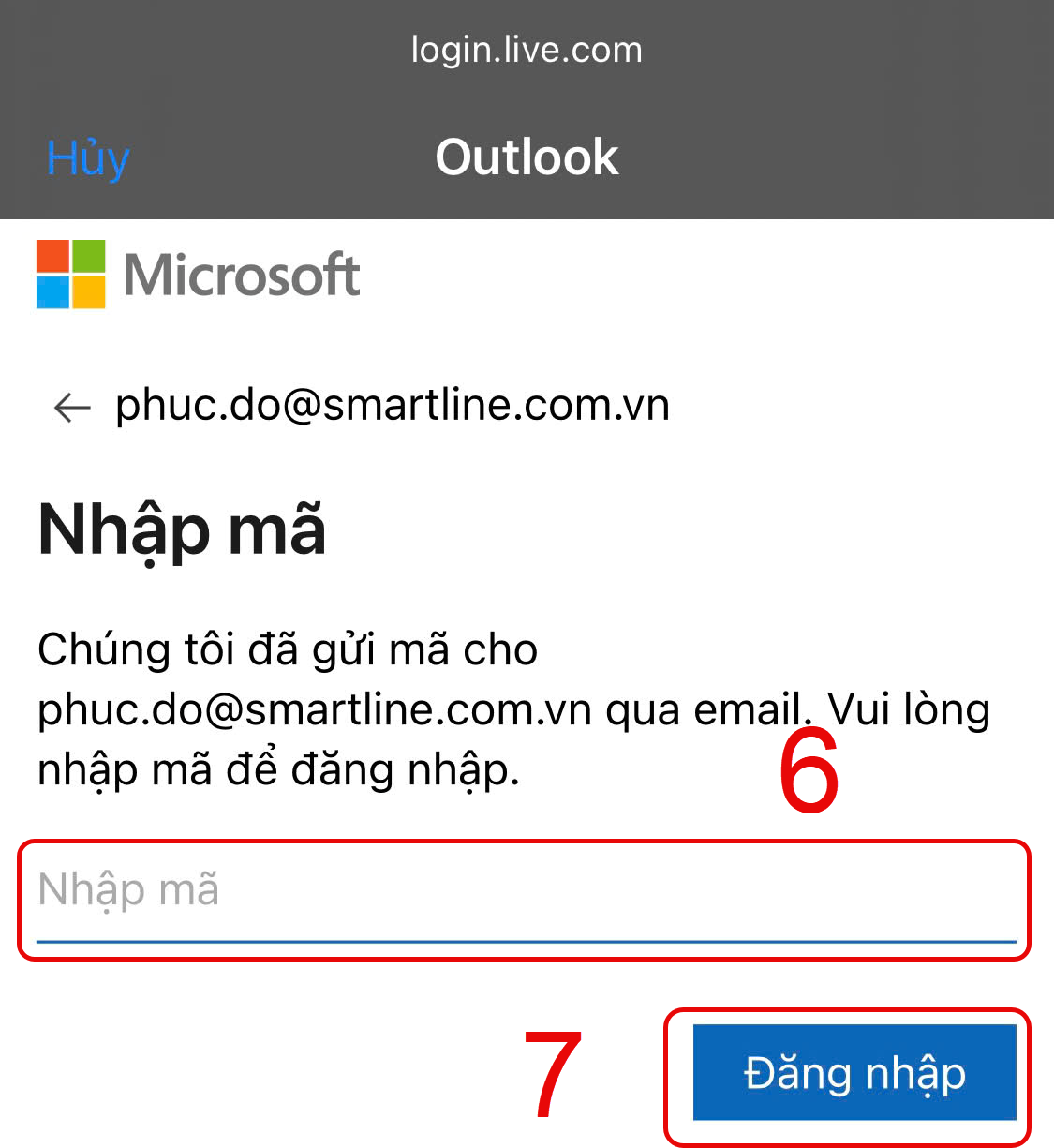
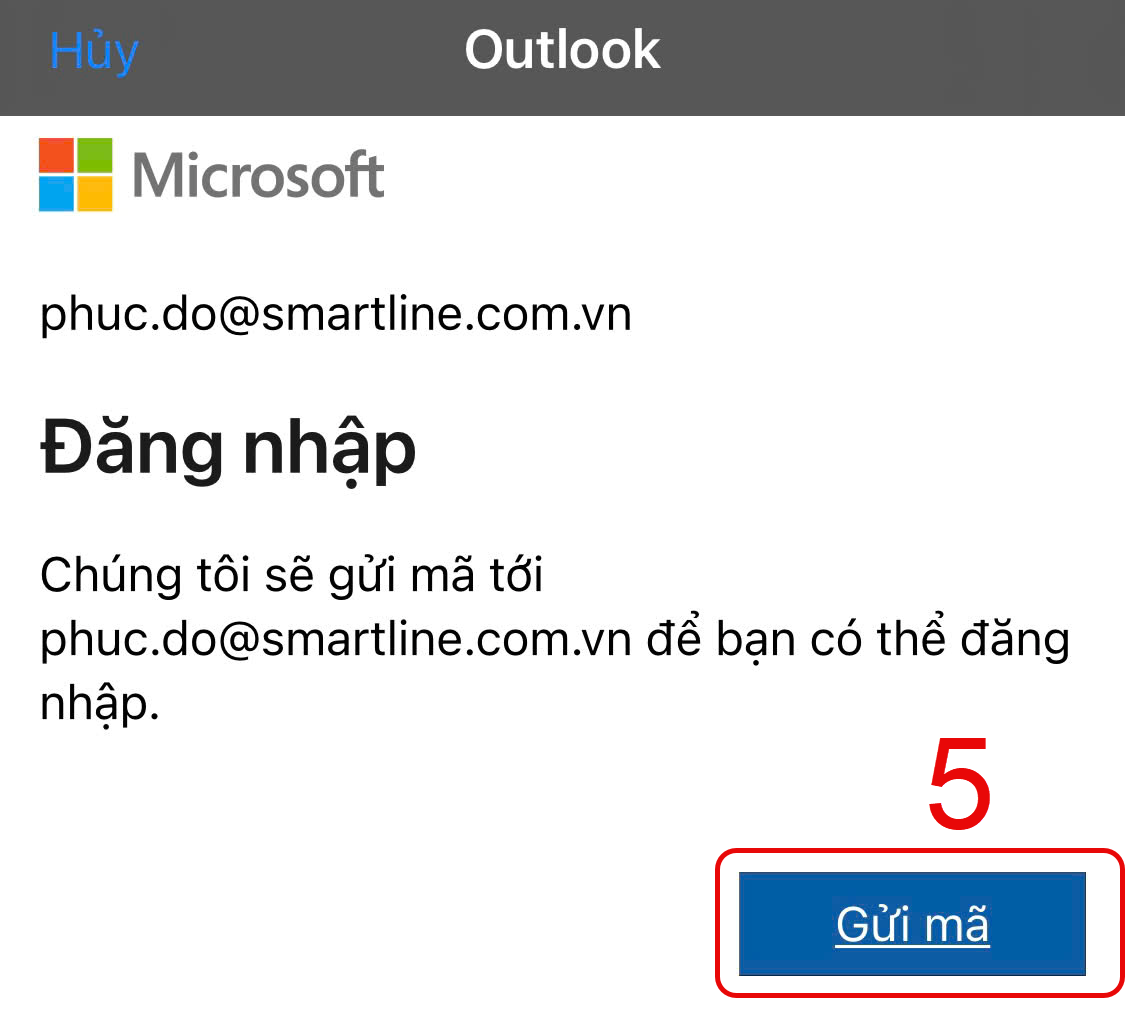
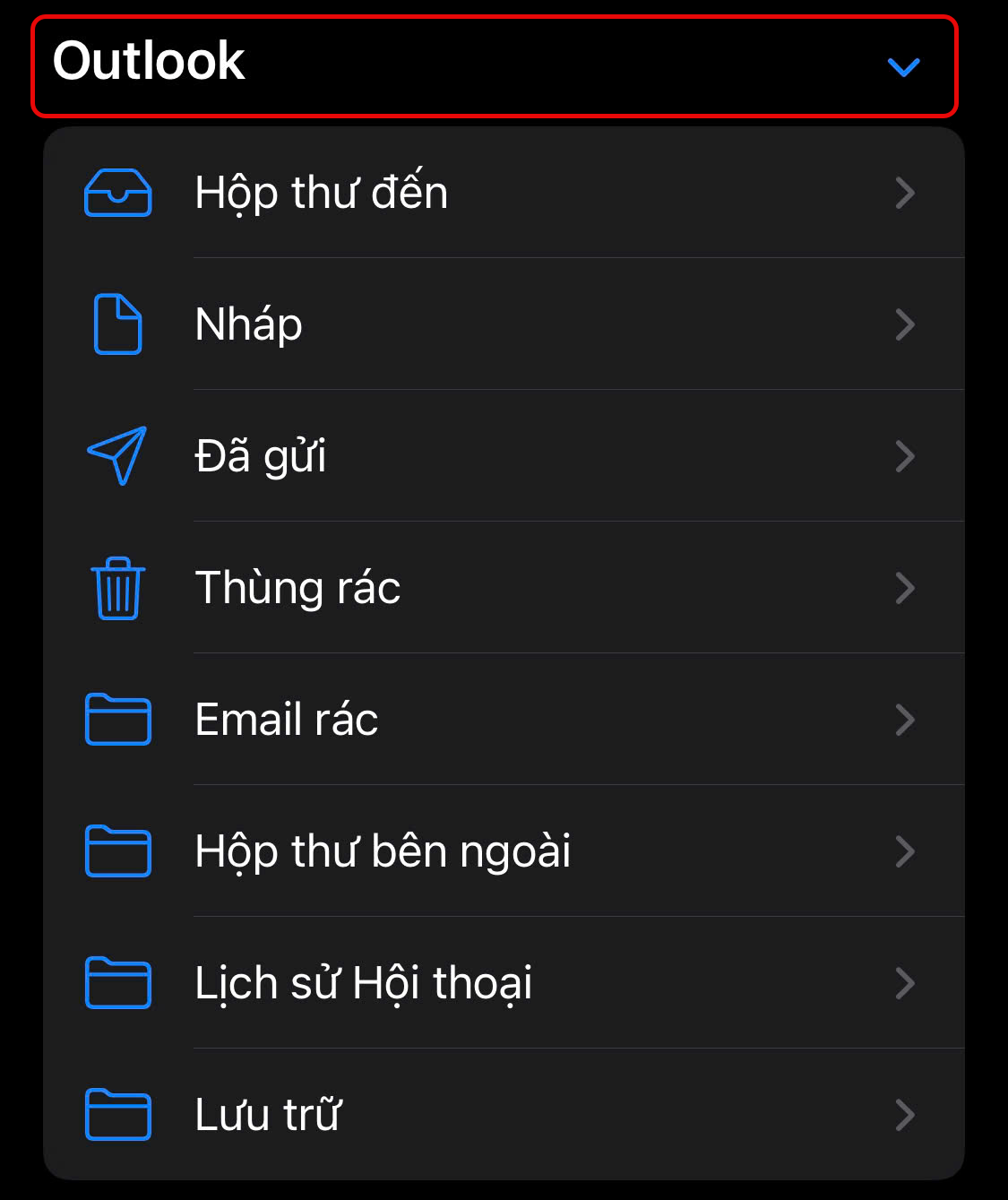
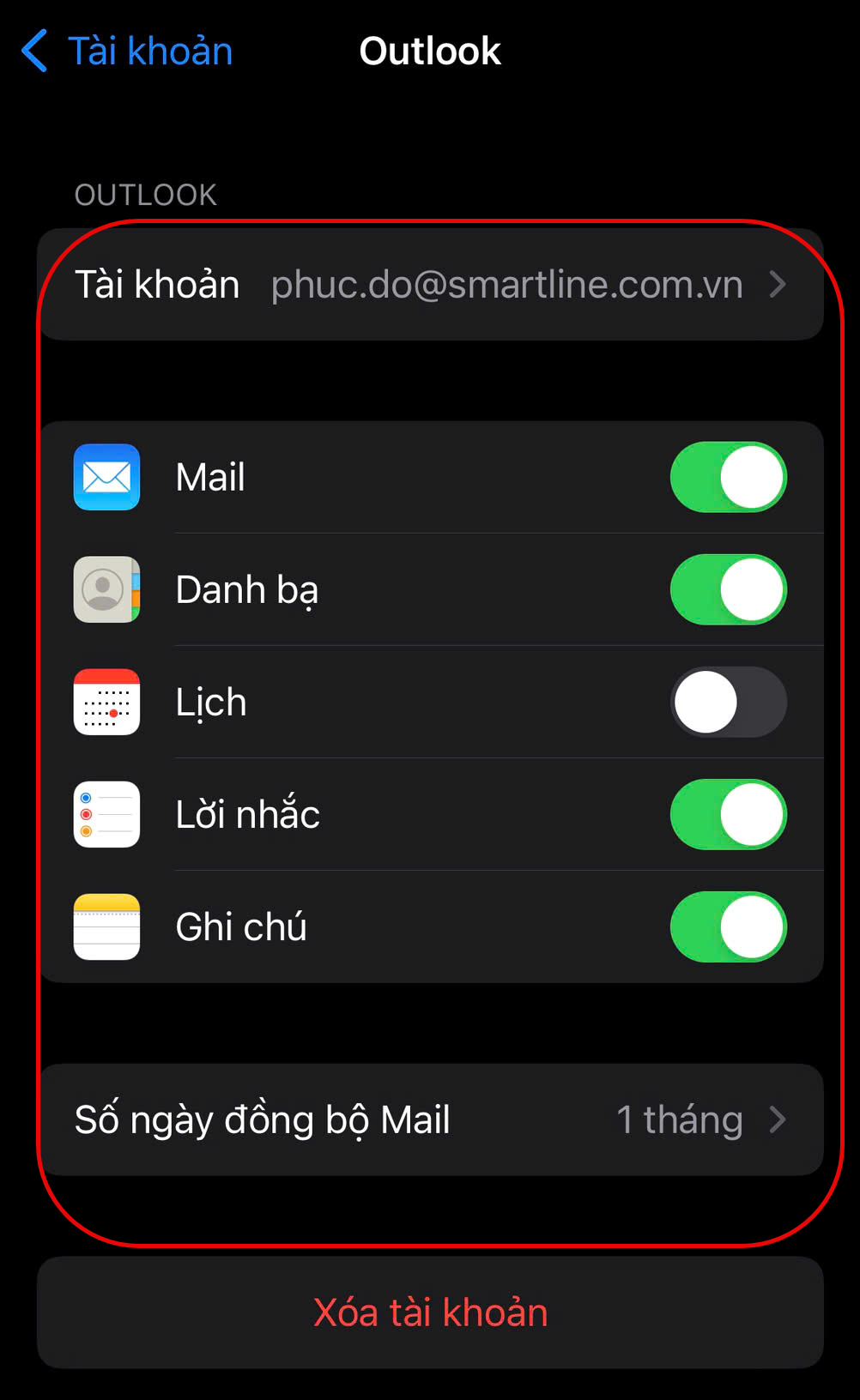
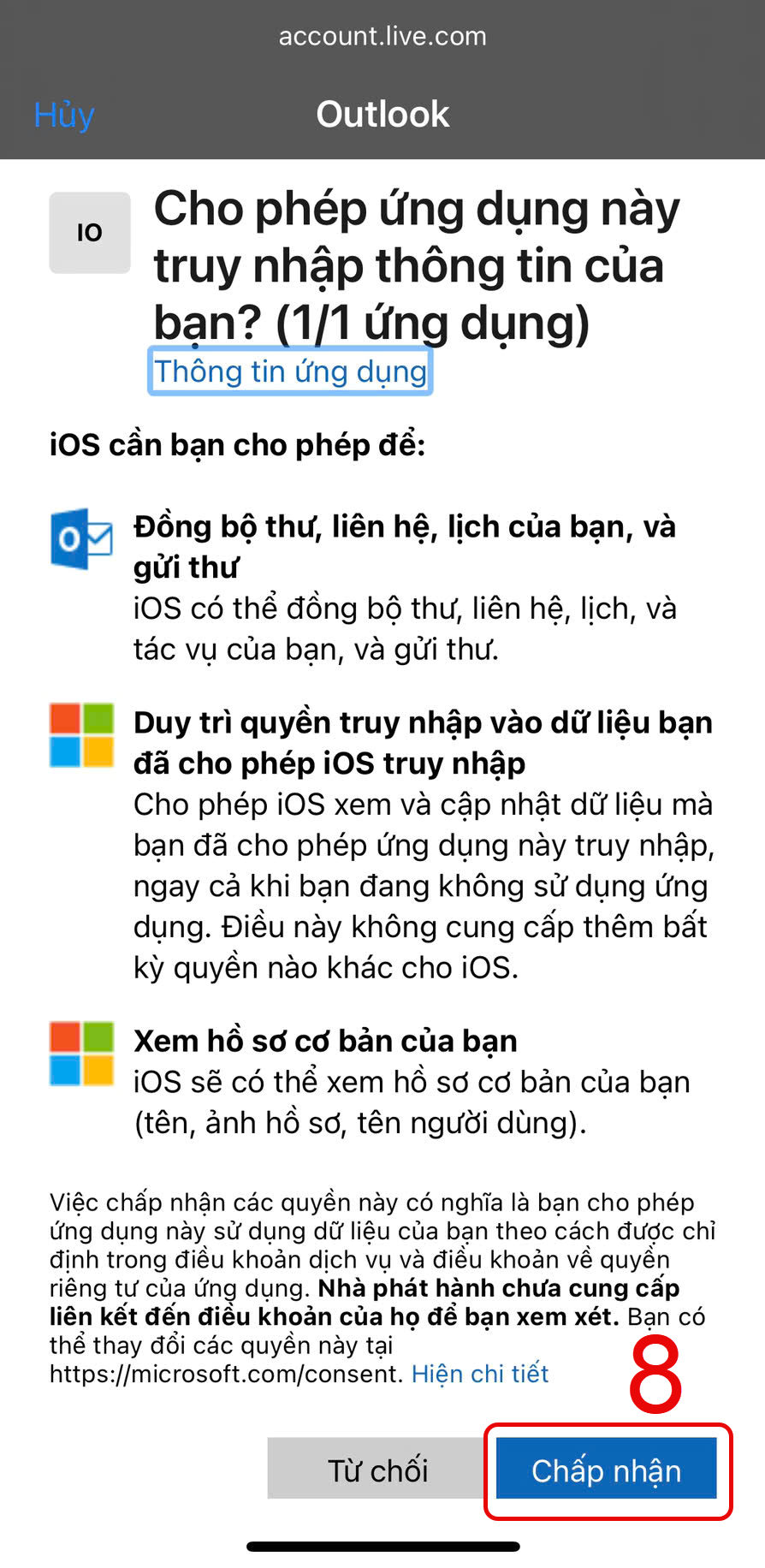
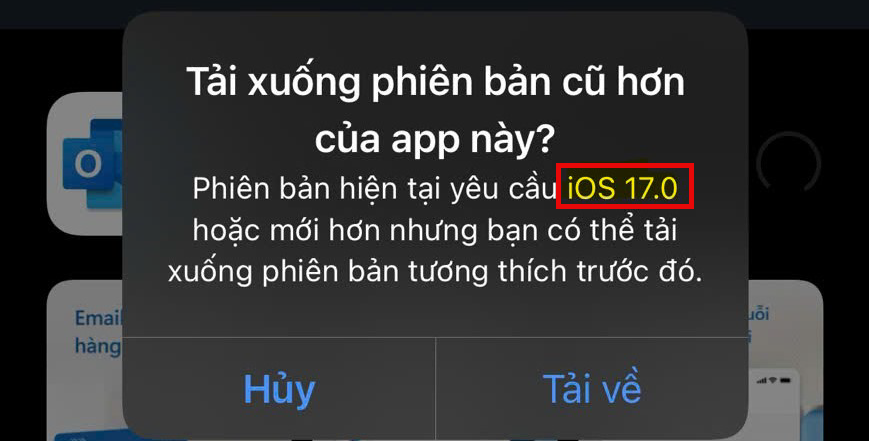
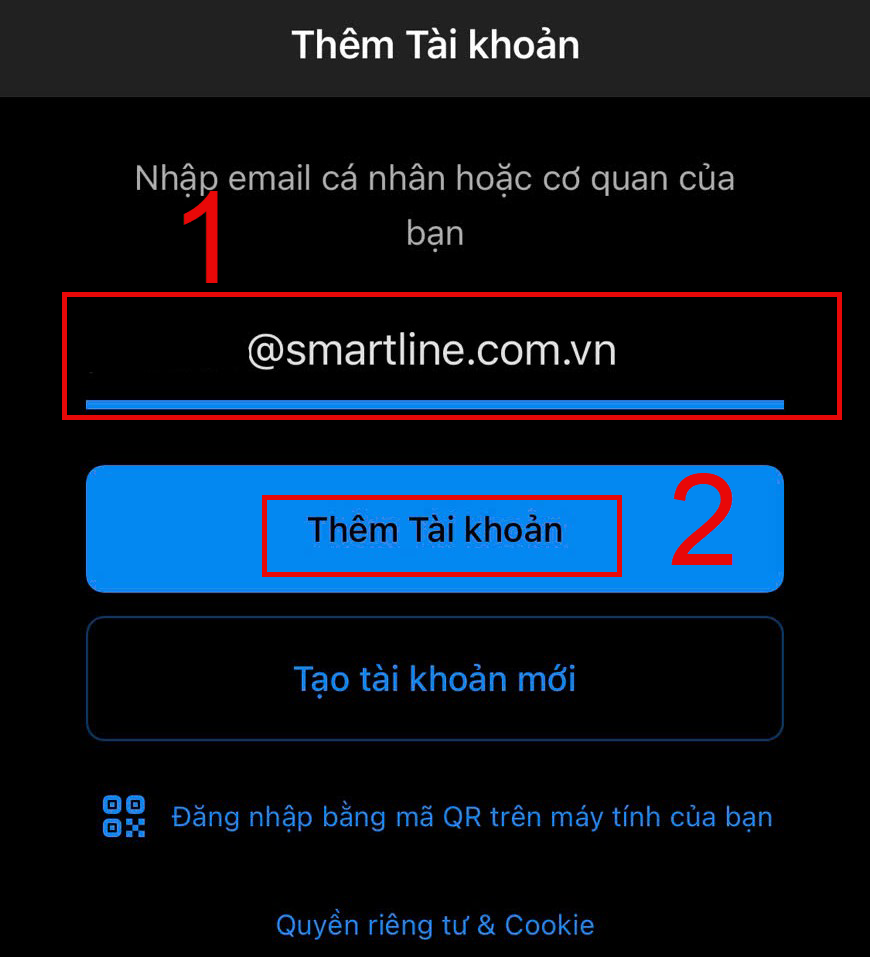
| Trường thông tin | Nội dung nhập |
| Tên (Name) | Đỗ Hồng Phúc |
| Ví dụ : phuc.do@smartline.com.vn | |
| Mật khẩu | ( Nhập mật khẩu email của bạn ) |
| Mô tả | Smartline Mail |
| Máy chủ thư đến IMAP | mail.smartline.com.vn |
| Máy chủ thư đi IMAP | mail.smartline.com.vn |
| Mật Khẩu IMAP | Nhập mật khẩu email của bạn |
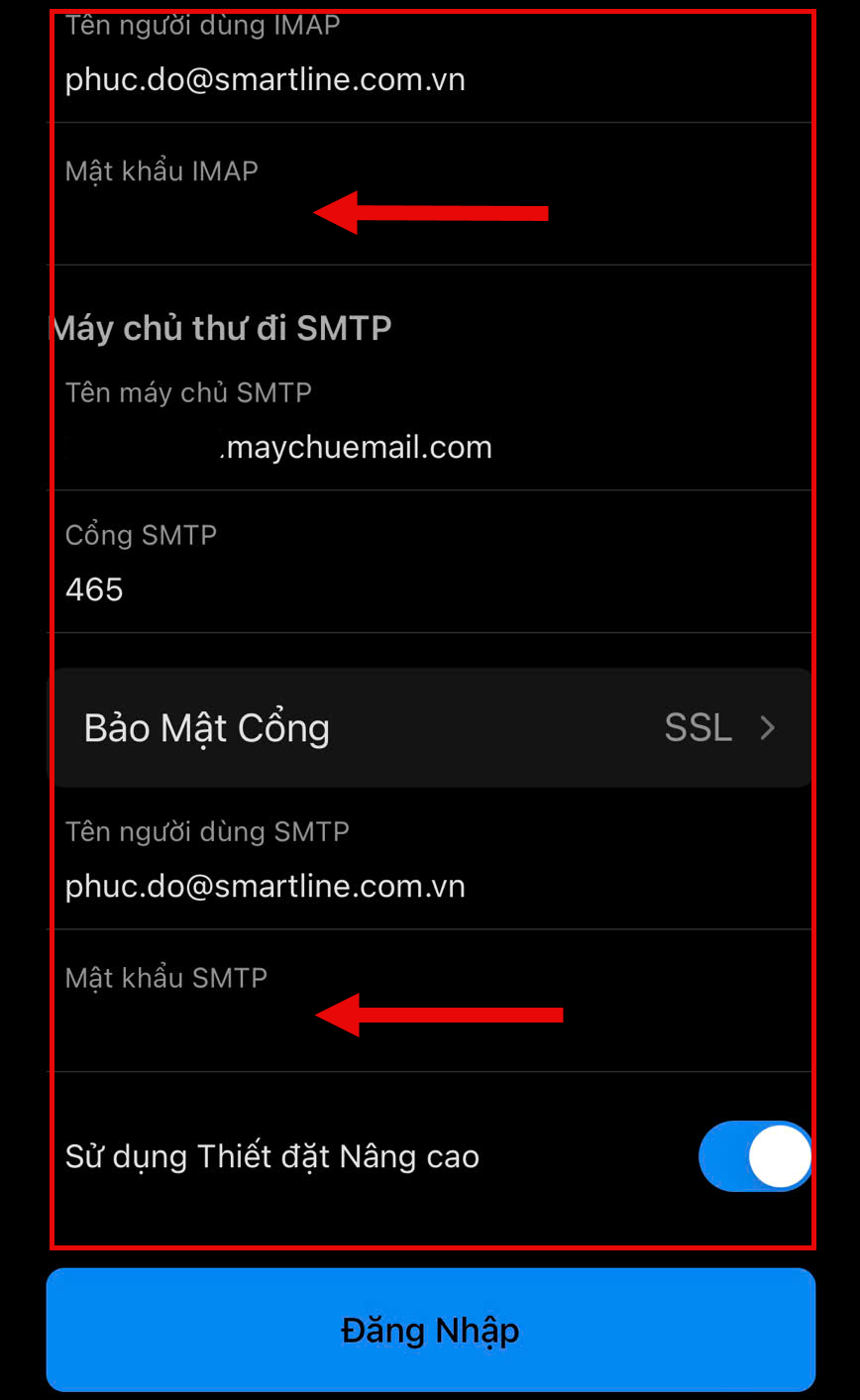
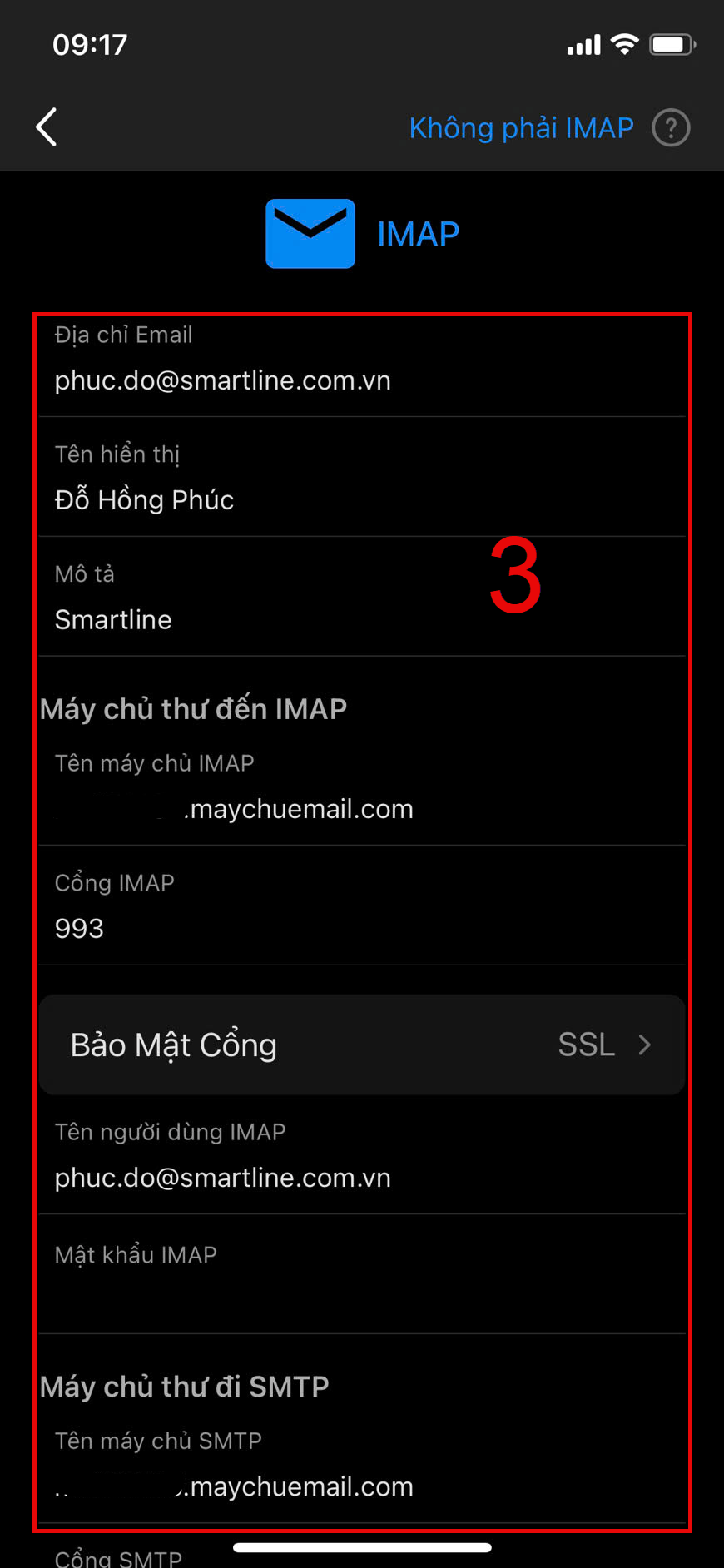
Tác giả: Admin Server
Ý kiến bạn đọc
Những tin mới hơn